Você está criando nativos digitais? Nós entendemos os problemas que você está enfrentando. Muito tempo de tela do iPad pode estar deixando seu filho irritadiço e não-social. Ficar navegando nos iPads por horas sem mexer, especialmente logo antes de dormir, afeta o bem-estar mental de uma criança. O resultado? Seu filho pode não interagir muito, estar irritado e estressado, e não ajuda ao redor da casa, etc.
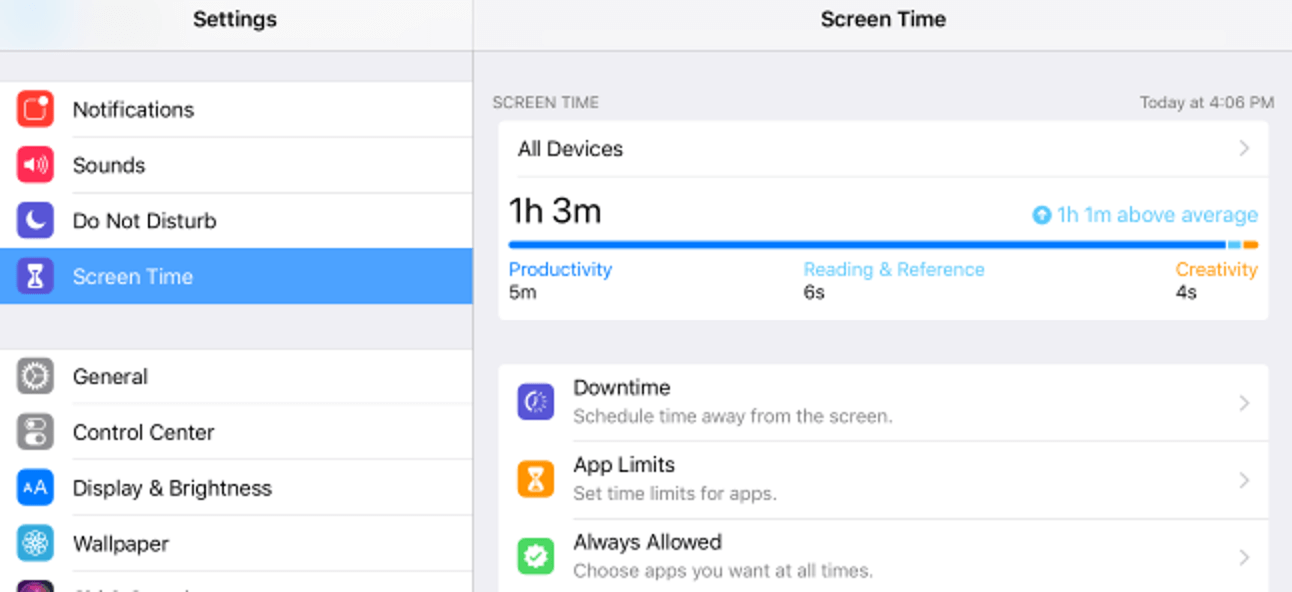
Leia esse guia para saber mais sobre os efeitos de passar tempo demais na tela.
Então, já é hora de configurar um limite de tempo de tela no iPad. O iPad tem sua gama de recursos, mas o artigo tem mais uma solução que é mais fácil de operar e oferece muito mais proteção. Então, nos siga até o final!
Existe uma Configuração para Crianças no iPad?
Sim, certamente, existem controles parentais no iPad. O iPad ficou muito sério sobre seus controles parentais com sua versão iOS 13. Sua 13ª versão lançou muitos mais controles parentais que podem ajudar os pais a monitorarem e controlarem o uso de dispositivos de seus filhos.
Vamos ver todos os controles que a Apple te fornece como pai.
#1: Restrições de conteúdo e privacidade
Estes são um grupo de controles que te permite restringir as ações de seu filho de diversas formas. Desde limitar as funções do iPad como Fotos, a filmes e músicas, a criança pode acessar os aplicativos como Insta e Facebook e define o que pode usar e o que não pode.
Os vários controles nessa configuração são:
- Compras no iTunes & App Store: Esse recurso restringe a criança de baixar ou deletar qualquer aplicativo e mesmo de fazer compras dentro de aplicativos.
- Aplicativos permitidos: Seu filho usa muito Instagram? Essa configuração permite que você controle quais aplicativos seu filho pode usar. Aplicativos restritos não aparecem na tela principal.
- Restrições de conteúdo: Preocupado sobre o que seu filho está consumindo? Use essa configuração para bloquear filmes de classificação R ou programas de TV classificados como TV-MA. Similarmente, livros, músicas, etc., também podem ser bloqueadas.
- Seção de privacidade: Os aplicativos padrão do iPad aparecem aqui. Como nós mencionamos anteriormente, a seção de Fotos. Você pode controlar se seu filho pode acessar as Fotos ou compartilhar elas em plataformas sociais, ou não.
#2: Tempo desligado
Tempo desligado é simples. Só configura as horas do dia que você não quer que seu filho acesse o telefone. Uma vez que o período esteja especificado, aperte em "Definir tempo desligado". E está feito. Seu filho não conseguirá acessar o telefone durante essas horas.
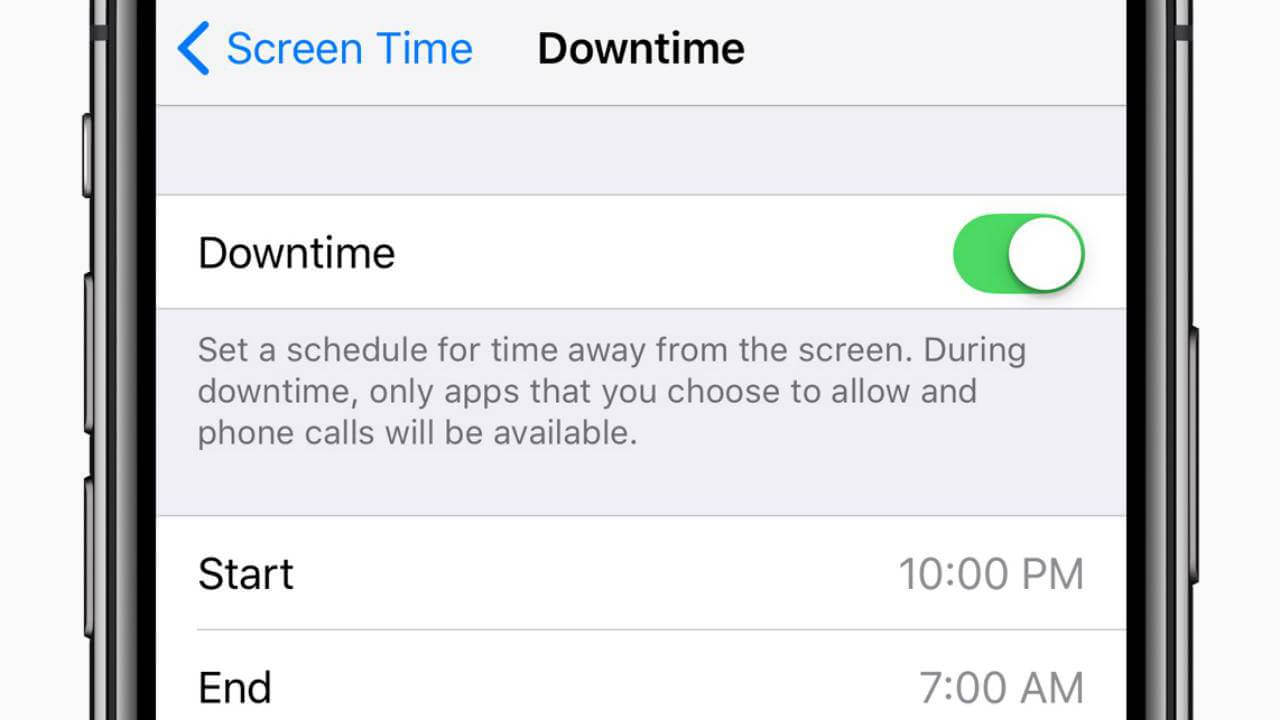
Por exemplo, você pode ligar esse recurso durante a noite para garantir que seu filho durma o suficiente.
E a boa parte é que seu filho ainda pode usar certos aplicativos que você permitir durante o tempo desligado também. Vamos dizer que ligações e mensagens podem ser permitidos mesmo durante o tempo desligado. Mas como? Isso nos leva ao próximo recurso.
#3: Sempre permitido
Esse recurso deixa que você permita certos aplicativos como os de ligações e mensagens mesmo durante o tempo desligado. Você nunca sabe quando precisará desses aplicativos. Então, dependendo de seu critério, você pode selecionar aplicativos específicos que sempre estarão permitidos.
#4: Limites de aplicativos
Mais uma ferramenta útil. Seu filho usa muitos aplicativos sociais ou muito Netflix, ou jogos, você pode definir um limite de tempo para cada categoria.
Essa ferramenta permite que você defina um tempo limite para cada categoria de aplicativos. Digamos que você queira limitar o tempo de jogo de seu pequeno. Apenas selecione a categoria de jogos e então role para baixo até o controle de 'Quantidade de tempo'. Aqui defina o limite de tempo e aperte Defina limite do aplicativo. E voila! Seu filho não consegue mais jogar o dia todo.
#5: Limites de comunicação
Nessa configuração você pode definir limites para Telefone, FaceTime, Mensagens e AirDrop. Então, se seu filho está sempre em ligações, você pode colocar um limite aqui.
Aqui, você pode não apenas controlar as comunicações durante o período desligado, mas também durante o período de tela permitido.
Então, primeiro, aperte em "tempo de tela permitido". Aqui você pode escolher se seu filho pode se comunicar com qualquer um ou apenas com alguns contatos selecionados.
Uma vez feito, volte e similarmente, na seção "durante o tempo desligado", selecione quem seu filho pode se comunicar durante o tempo desligado.

Abaixo você pode ver outra botão de "Gerenciar os contatos de seu filho". Ligue ele se quiser gerenciar os contatos de seu iCloud remotamente.
Por último, ligue o "Permitir edição de contato" se você quiser deixar que seu filho edite seus contatos, e desligue se vice-versa.
Então, essas são todas as opções para configurar o tempo limite de tela do iPad de seu filho. Vamos ver outras formas que você pode definir os limites do tempo de tela do iPad.
Como limitar o tempo de tela do iPad de seu filho?
Nós já vimos como configurar o iPad para crianças na seção acima para a maioria dos recursos. Então agora vamos ver como configurar as restrições de conteúdo e privacidade para suas crianças.
- Primeiramente, aperte no ícone de Configurações e abra ele.
- Então, na próxima janela, aperte em Tempo de Tela.
- E agora é hora de configurar uma Senha de tempo de tela. Para fazer isso, aperte em "Usar senha de tempo de tela".
- Agora entre um PIN de 4 dígitos quando solicitado.
- Agora que você já está pronto, aperte em Restrições de conteúdo e privacidade.
- Agora entre a senha. Você vai precisar entrar a senha cada vez que quiser editar qualquer configuração de tempo de tela.
- Quando tiver concluído a senha, ligue as configurações de Privacidade & restrições.
- Agora você tem várias configurações que você pode mudar para deixar o iPad mais seguro para seus filhos.
Então, isso foi tudo sobre configurar um iPad para crianças. Mas como já mencionamos antes também, existe mais uma forma de configurar um limite de tempo de tela para sua criança. Então, vamos te introduzir a ela sem mais delongas.
FamiSafe e como ele pode ajudar?
FamiSafe é um aplicativo top para a segurança de seu filho. Ele te permite controlar remotamente o tempo de tela, rastrear a localização de seu filho em tempo real e detectar qualquer conteúdo inapropriado em seu dispositivo. Vê? Muito mais que apenas limitação de tempo de tela.
- Filtro do web conteúdo & busca segura
- Limite do tempo de tela & agendamento
- Rastreamento de localização & relatório de condução
- Bloqueador de app & rastreador de atividades de app
- Monitor de histórico & bloqueador de vídeo de YouTube & TikTok
- Alertas de textos de mídia social & imagens pornográficas
- Funciona em Mac, Windows, Android, iOS, Kindle Fire
O que diferencia o FamiSafe dos recursos existentes da Apple é que a fácil interface de usuário do FamiSafe e os recursos de proteção completos, que a Apple infelizmente não oferece, pelo menos não sob uma cabeça.
Você pode conseguir muito usando FamiSafe. Mas vamos limitar nossa lista de recursos detalhados para recursos de limitação de tempo de tela. Então depois, nós também vamos mostrar uma lista de nomes de todos os recursos do FamiSafe.
Aqui o que você pode conseguir com o FamiSafe:
#1: Saiba os números
Você pode ver tudo sobre o tempo de tela de seu filho a partir de seu dispositivo remotamente! Você pode saber exatamente seu tempo de tela por dia/semana/mês. Não apenas isso, mas também quanto tempo eles usaram cada aplicativo e qual aplicativo eles usaram mais. Finalmente, durante qual período do dia, eles tiveram o máximo de tempo de tela.
Tudo isso vai te ajudar a traçar uma estratégia de como planejar restrições para o dispositivo de seu pequeno.
#2: Aplique tempo desligado e marque aplicativos sempre permitidos
Você pode aplicar bloqueios no iPad de seu filho para um período específico. E mais, você pode definir isso como um comando recorrente. Mas sempre tem alguns aplicativos que seu filho pode precisar durante o bloqueio. Você pode colocá-los na lista de permissões também.
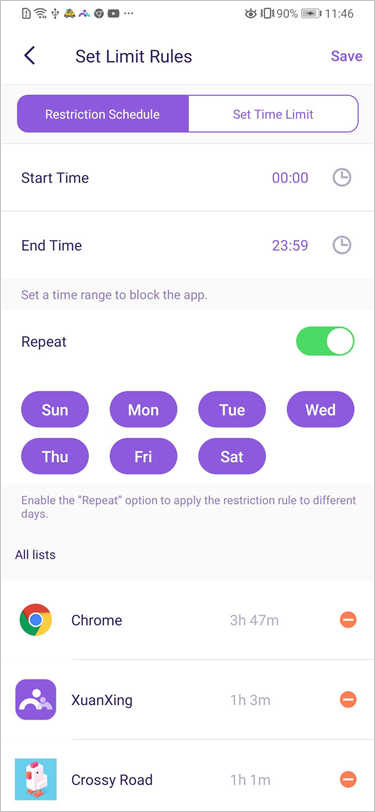
#3: Inculca bons hábitos
Com esse recurso, você pode agendar quando cada um dos aplicativos se torna restrito. E a configuração particular que a Apple não fornece é que, você pode definir que certos aplicativos não sejam acessados próximos de casa ou da escola. Então se você quiser, seu filho não vai conseguir acessar a Netflix dentro ou perto da escola.
#4: Bloqueie aplicativos impróprios
Através dessa ferramenta, você pode bloquear todos os aplicativos impróprios para uma idade específica com apenas um clique. Vamos dizer que seu pequeno tem oito anos. Então, você pode bloquear todos os aplicativos com uma classificação 9+ com um único clique.
#5: Receba notificações
Outra ferramenta do FamiSafe é que ele te envia notificações sempre que seu filho tenta abrir um aplicativo bloqueado. Então, você tem uma visão melhor e pode proteger seu filho de ameaças digitais mais facilmente.
Estas são todas as ferramentas de tempo de tela do FamiSafe Mas aqui está uma lista de todas as ferramentas que o FamiSafe traz.
Para resumir, com o mundo digital ficando cada vez mais viciante, nós precisamos manter o tempo de tela de nosso filho no limite. Como sabemos, tempo de tela excessivo é adverso ao crescimento e desenvolvimento de qualquer criança. Além disso, adicionar ferramentas como FamiSafe em ação é a necessidade do momento. Se você não está pronto para uma versão paga, nós oferecemos uma versão de testes também.
Se você precisar de qualquer ajuda, nos contate. Nós somos todos ouvidos e adoraríamos te escutar!
